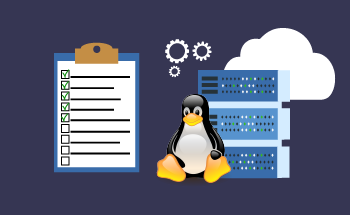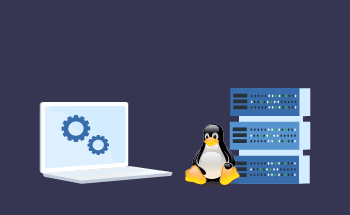Schritt-für-Schritt-Anleitung zur Überwachung von Debian-Servern mit Netdata
14:21, 10.06.2024
Die Überwachung Ihres Servers ist eine der wichtigsten Praktiken, die Ihnen dabei helfen kann, regelmäßig Maßnahmen zu ergreifen, um die Leistung Ihrer Website zu verbessern, ihre Schwachstellen aufzudecken, um ihre Sicherheit zu erhöhen und herauszufinden, wie Sie die Anzahl der Besucher erhöhen, eine bessere SEO-Optimierung erreichen können, usw.
Nextdata ist ein Tool, das Ihnen bei diesen Aufgaben in vielerlei Hinsicht helfen kann. Es ermöglicht Ihnen, Daten in Echtzeit zu sammeln, unabhängig davon, welche Art von Netzwerkinfrastruktur Sie haben - sei es ein VPS oder ein dedizierter Server.
Werfen wir einen Blick auf dieses Tool und wie man es zur Überwachung eines Debian-Servers einsetzt.
Erkundung der Funktionen von Netdata
Netdata ist ein Open-Source-Tool zur Leistungs- und Zustandsüberwachung von Systemen und Anwendungen in Echtzeit, mit dem Sie die Leistung eines Systems in Echtzeit visualisieren und Fehler beheben können. Zu den wichtigsten Funktionen von Netdata gehören:
Überwachung in Echtzeit
Mit Netdata erhalten Sie Echtzeiteinblicke in eine Vielzahl von Metriken, wie CPU-Nutzung, Speicherverbrauch, Festplatten-E/A, Netzwerkverkehr und vieles mehr. Die Informationen werden sekündlich aktualisiert, so dass Sie jederzeit überprüfen können, was mit Ihrem System vor sich geht.
Keine Konfiguration erforderlich
Sobald Sie Netdata installiert haben, ist keine zusätzliche Konfiguration mehr erforderlich. Sobald es installiert ist, beginnt es automatisch mit der Überwachung verschiedener Systemmetriken sowie von Anwendungen und Diensten, ohne dass Sie zusätzliche Maßnahmen ergreifen müssen.
Webbasiertes Dashboard
Auf Netdata können Sie ein interaktives, webbasiertes Dashboard nutzen, das Ihnen einen detaillierten und umfassenden Überblick über die Leistung Ihres Systems bietet. Das Dashboard verfügt über umfangreiche Anpassungsmöglichkeiten, so dass Sie unabhängig von Ihren Vorstellungen alles bekommen können, was Sie wollen.
Umfassende Sammlung von Metriken
Sammeln Sie Tausende von Metriken aus einer Vielzahl von Ressourcen, einschließlich des Betriebssystems, der Anwendungen und der Dienste von Drittanbietern, um Ihre Projekte von allen Seiten zu überwachen.
Alarmierung und Benachrichtigung
Neben der Echtzeitüberwachung unterstützt Netdata auch Alarmfunktionen. So können Sie beispielsweise Warnungen für bestimmte Metriken konfigurieren, so dass Sie Benachrichtigungen erhalten, sobald ein bestimmter Schwellenwert überschritten wird, so dass Sie immer bereit sind, kritische Probleme anzugehen.
Leichtgewichtig und effizient
Obwohl das Netdata-Tool in Bezug auf seine Funktionalität sehr umfangreich ist, wurde es so konzipiert, dass es leicht und dennoch effizient ist. Da seine Ressourcenanforderungen so minimal wie möglich sind, können Sie es sogar auf dem einfachsten VPS ausführen.
Open-Source und Community-gesteuert
Netdata ist eine Open-Source-Lösung, d. h. sie wird von einer großen Gemeinschaft von Nutzern betrieben, die ihre eigenen Änderungen am Programm vornehmen können.
Plattformübergreifende Unterstützung
Netdata kann auf verschiedenen weit verbreiteten Betriebssystemen ausgeführt werden, darunter die meisten Linus-Distributionen, macOS und FreeBSD. Seine Überwachungsfunktionen können sich auf Docker-Container, Kubernetes-Cluster und viele andere Umgebungen erstrecken, so dass es als wirklich vielseitig angesehen werden kann.
Stufe 1: Installation der Abhängigkeiten
Lassen Sie uns nun zur Installation von Netdata übergehen.
Bevor Sie mit der Installation von Netdata fortfahren, sollten Sie sicherstellen, dass die erforderlichen Abhängigkeiten installiert sind:
sudo apt update && sudo apt upgrade -y
sudo apt install dirmngr gnupg gnupg-l10n gnupg-utils gpg gpg-agent gpg-wks-client gpg-wks-server gpgconf gpgsm libassuan0 libksba8 libnpth0 pinentry-curses
Schritt 2: Netdata-Installation
Eine empfohlene Methode zur Installation von Netdata ist die Verwendung des Skripts kickstart.sh. Führen Sie diesen Befehl aus und wählen Sie jedes Mal YES:
wget -O /tmp/netdata-kickstart.sh https://my-netdata.io/kickstart.sh && sh /tmp/netdata-kickstart.sh --stable-channel
-stable-channel im Befehl bedeutet die Installation der stabilen Version.
Nach der erfolgreichen Installation erhalten Sie eine Ausgabe, die mit "Successfully installed the Netdata Agent" beginnt.
Der Status kann mit dem Befehl überprüft werden:
$ systemctl status netdata
Jetzt können Sie über Ihren Browser mit dem Befehl auf Netdata zugreifen:
http://<your-ip-address>:19999
Schritt 3: Netdata konfigurieren
Nach der Installation lauscht Netdata auf jeder Schnittstelle Ihres Servers, was eine maximale Angriffsfläche bedeutet. Um die Angriffsfläche zu minimieren und so die Sicherheit des gesamten Servers zu erhöhen, empfiehlt es sich, Netdata so zu konfigurieren, dass es nur auf localhost lauscht.
Öffnen Sie dazu die Datei wie gezeigt und fügen Sie die Zeilen unter [global]
$ sudo vim /etc/netdata/netdata.conf
[global]
run as user = netdata
# default storage size - increase for longer data retention
page cache size = 32
dbengine multihost disk space = 256
bind to = 127.0.0.1
Damit dies wirksam wird, starten Sie Netdata neu:
-stable-channel im Befehl bedeutet die Installation der stabilen Version.
Nach der erfolgreichen Installation erhalten Sie eine Ausgabe, die mit "Successfully installed the Netdata Agent" beginnt.
Der Status kann mit dem Befehl überprüft werden:
$ systemctl status netdataNow you can access Netdata through your browser with the command:
http://<your-ip-address>:19999
1. Installing Nginx
Um den Zugriff besser zu sichern und zu verwalten, sollten Sie Nginx als Reverse-Proxy einrichten:
$ sudo apt install nginxNach der erfolgreichen Installation erstellen Sie eine Konfigurationsdatei für Netdata in Nginx:
$ sudo nano /etc/nginx/sites-available/netdataFügen Sie die folgende Konfiguration hinzu, wobei Sie server_name an Ihre Domäne oder IP-Adresse anpassen:
server {
listen 80;
server_name your_server_ip;
location / {
proxy_pass http://localhost:19999;
proxy_set_header X-Forwarded-Host $host;
proxy_set_header X-Forwarded-Server $host;
proxy_set_header X-Forwarded-For $proxy_add_x_forwarded_for;
}
}
Aktivieren Sie die Konfiguration, indem Sie einen Symlink erstellen:
$ sudo ln -s /etc/nginx/sites-available/netdata /etc/nginx/sites-enabled/Prüfen Sie schließlich auf Syntaxfehler und starten Sie Nginx neu:
$ sudo nginx -t
$ sudo systemctl restart nginx
2. Passwort-Authentifizierung
Im Moment ist Netdata offen und kann von allen Benutzern genutzt werden. Damit nur autorisierte Benutzer die Serverinformationen über Netdata einsehen können, sollten Sie eine Passwortauthentifizierung einrichten. Installieren Sie die Apache2-Dienstprogramme und erstellen Sie eine .htpassword-Datei, in der der Benutzername und das Passwort gespeichert werden.
$ sudo apt-get install apache2-utilsErstellen Sie die Datei und fügen Sie den Benutzernamen hinzu, wobei Sie den Benutzernamen durch Ihren bevorzugten Benutzernamen ersetzen:
$ sudo htpasswd -c /etc/nginx/.htpasswd usernameAktualisieren Sie die Nginx-Konfiguration für Netdata, um die Passwortauthentifizierung einzuschließen:
$ sudo nano /etc/nginx/sites-available/netdataFügen Sie die folgenden Zeilen in den Standort/Block ein:
auth_basic "Protected";
auth_basic_user_file /etc/nginx/.htpasswd;
Überprüfen Sie, ob alles korrekt eingegeben wurde und starten Sie Nginx erneut:
$ sudo nginx -t
$ sudo systemctl restart nginx
Zusammenfassung
Dies war eine kurze Anleitung, wie Sie Netdata für die Überwachung Ihres Debian-Servers einsetzen können. Netdata ist ein sehr vielseitiges Werkzeug, mit dem Sie die verschiedenen Aspekte der Leistung Ihres Servers überwachen können. Wie Sie gesehen haben, ist keine lange Ersteinrichtung erforderlich. Wenn Sie also die Anweisungen befolgt haben, sollten Sie jetzt in der Lage sein, Netdata so zu nutzen, wie Sie es für richtig halten. Viel Glück!